【NSFW】Linuxのネタコマンドまとめ
最終更新 2023/06/11 12:18
今回は、Linuxのネタ系のコマンドをいくつか紹介します。
ネタとはいっても、ところどころ使えるものがあったりなかったりするので参考になればと思います。
なお、前回の続きとなります。
jp2a
次に紹介するのは、jp2aです。
sudo apt install jp2a
でインストールできます。
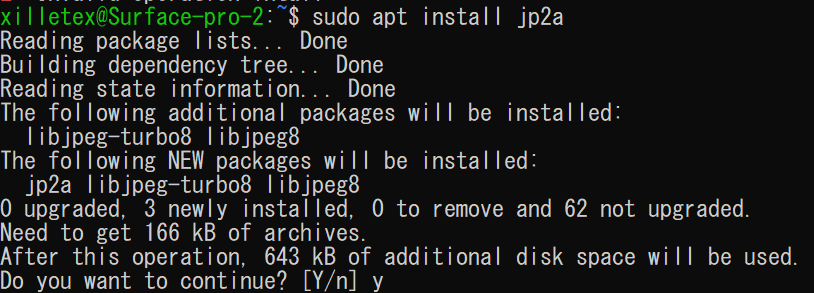
これは複数パッケージをインストールするため、yでの確認が求められます。yを押して続行してください。
jp2aは、画像をもとにアスキーアートを生成するコマンドです。
コマンドを試すために、スキーアートのもととなる画像を用意します。
私はwsl環境でやっていますので、wslに画像を用意します。
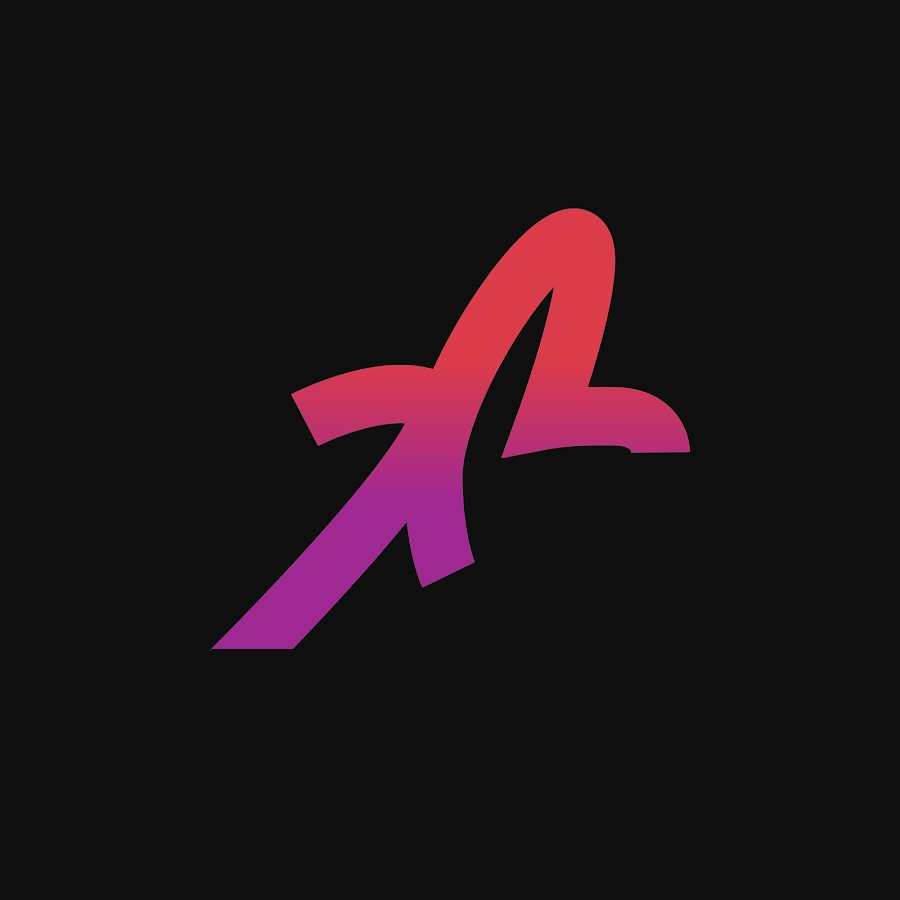
ちなみに今回はこの画像を使います。
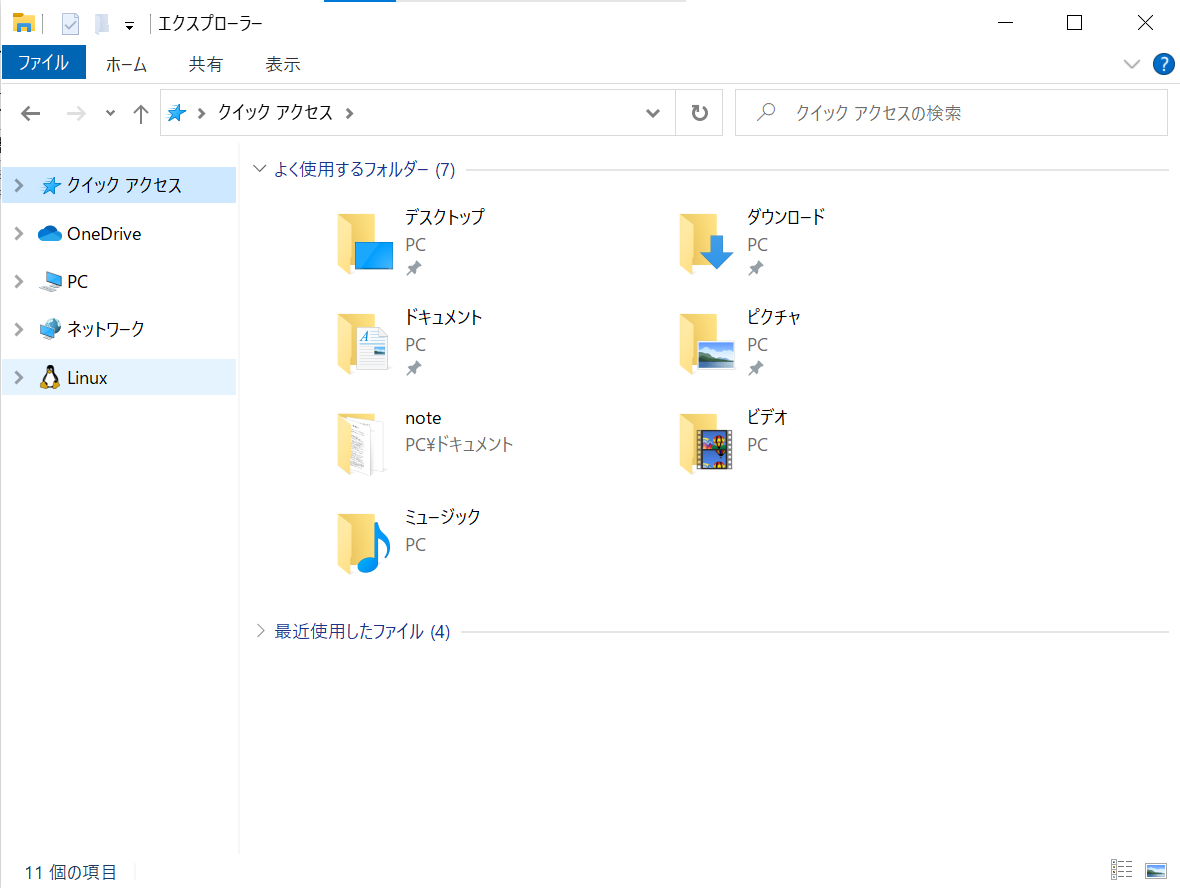
エクスプローラーを開き、Linuxを開きます。
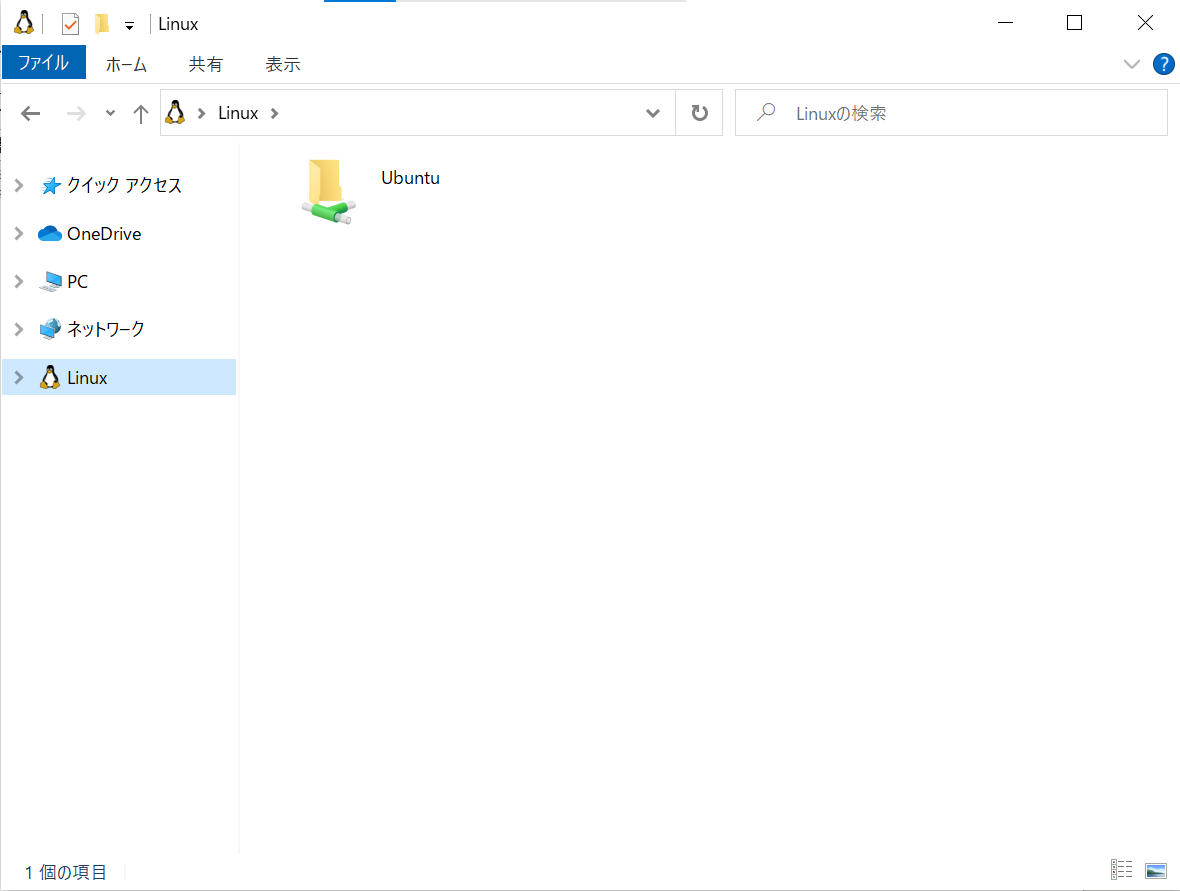
使っているディストリビューションの名前を開きます。
今回私はUbuntu以外のディストリビューションを導入していないのでUbuntuしかありません。
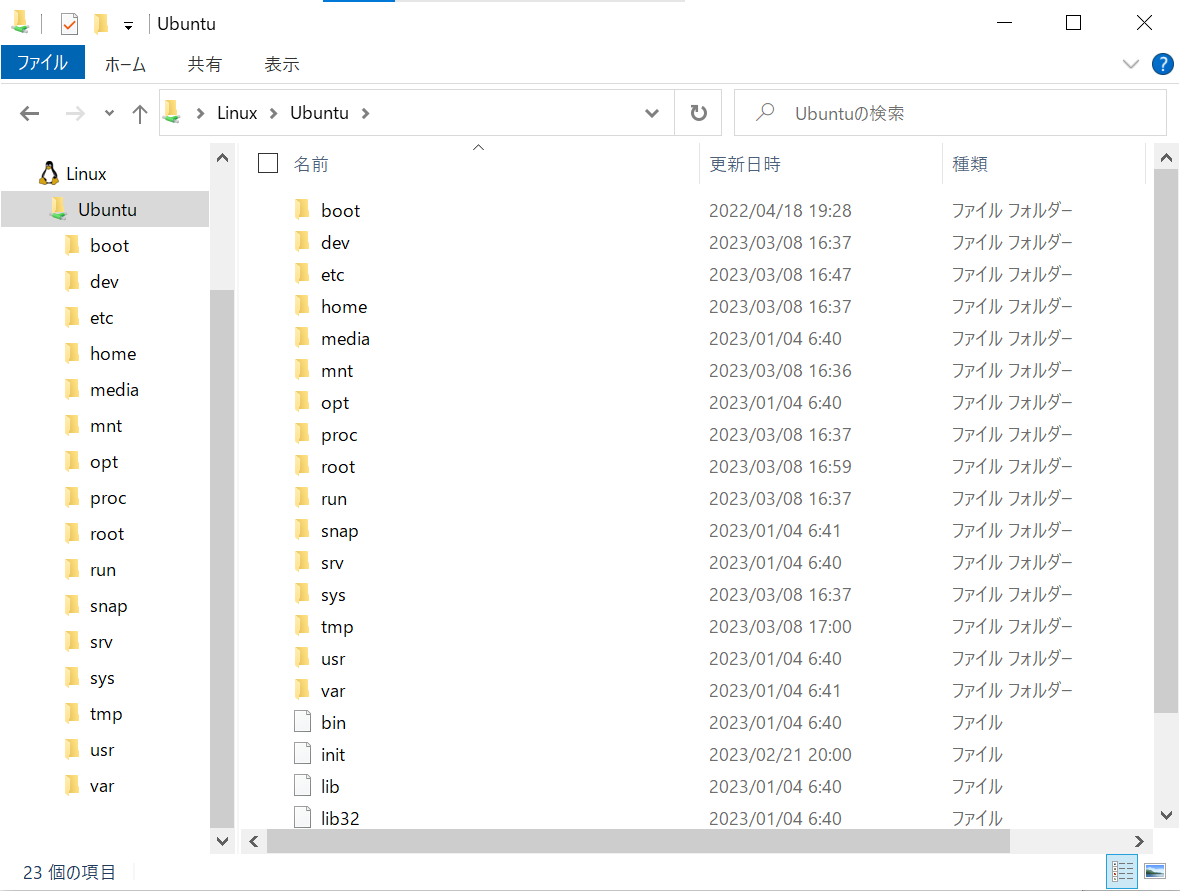
/homeを開きます。
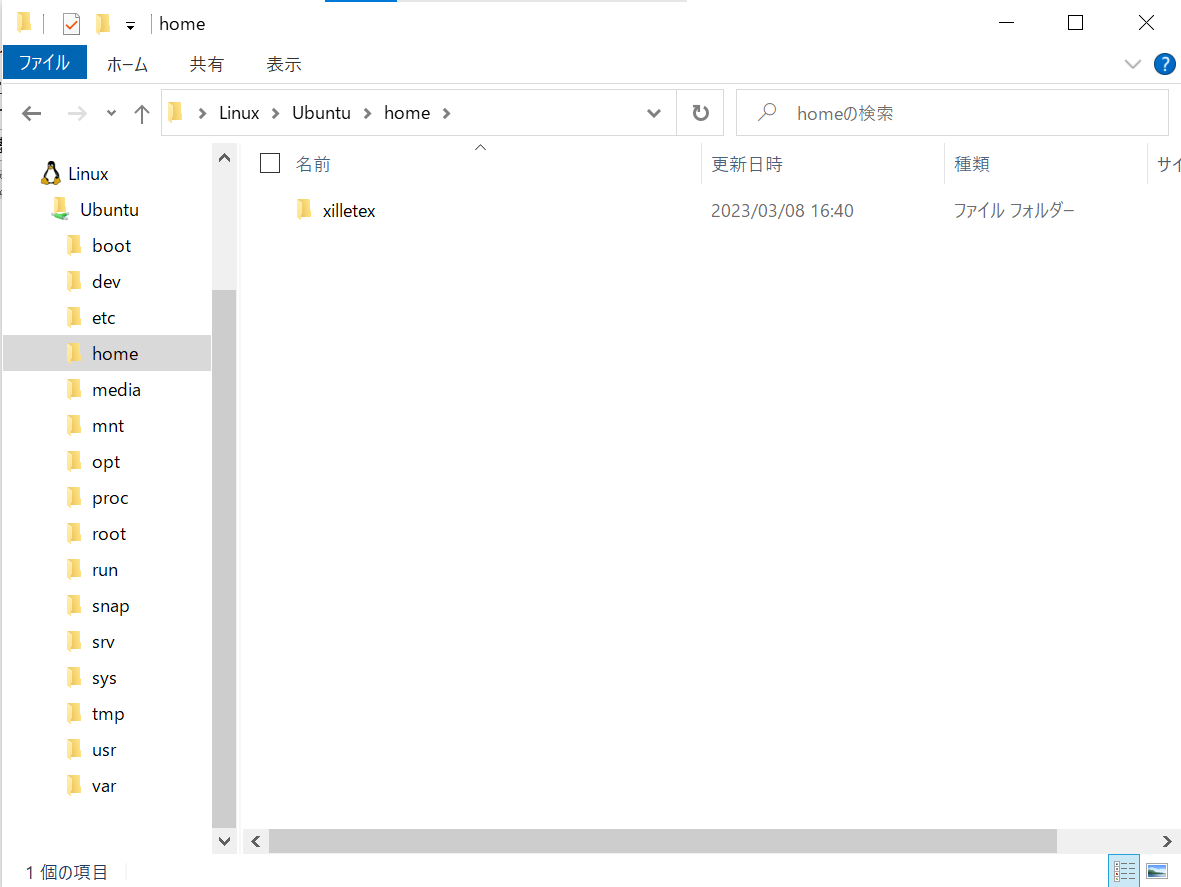
使うユーザーの名前のフォルダを開きます。
今回私はxilletexしかないのでxilletexを開きます。
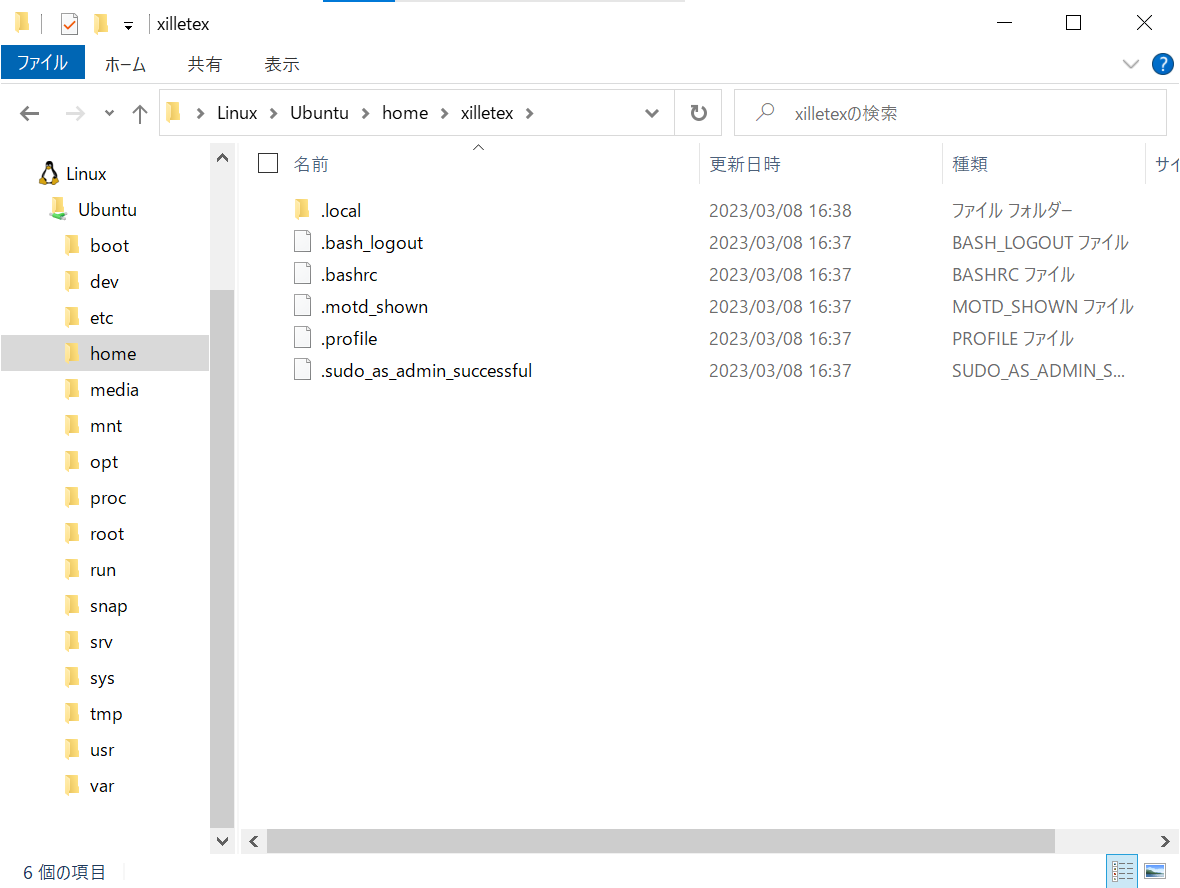
ここまで開いたら準備は完了です。
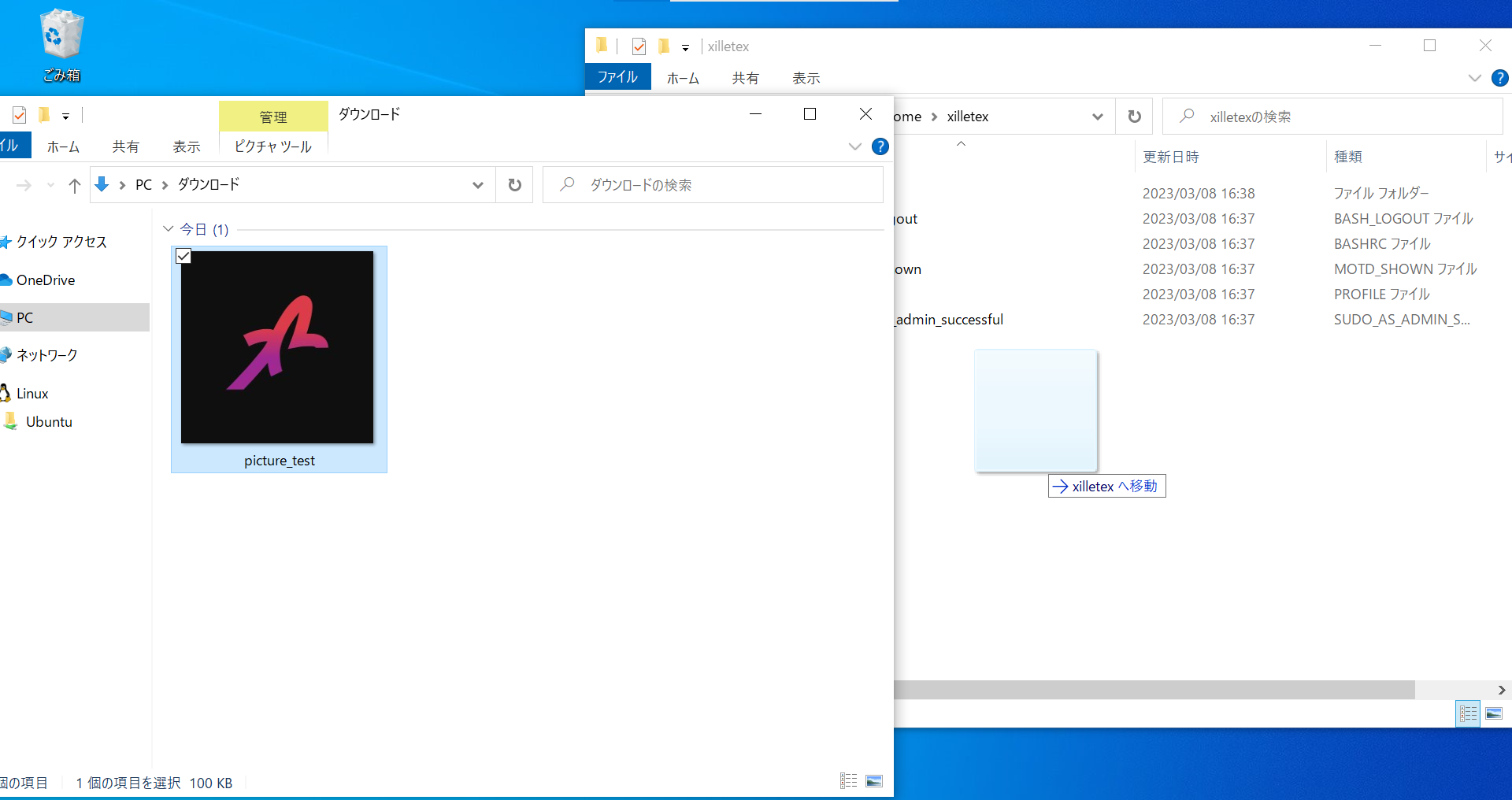
画像をLinuxのフォルダにドラッグアンドドロップ、もしくはコピペします。
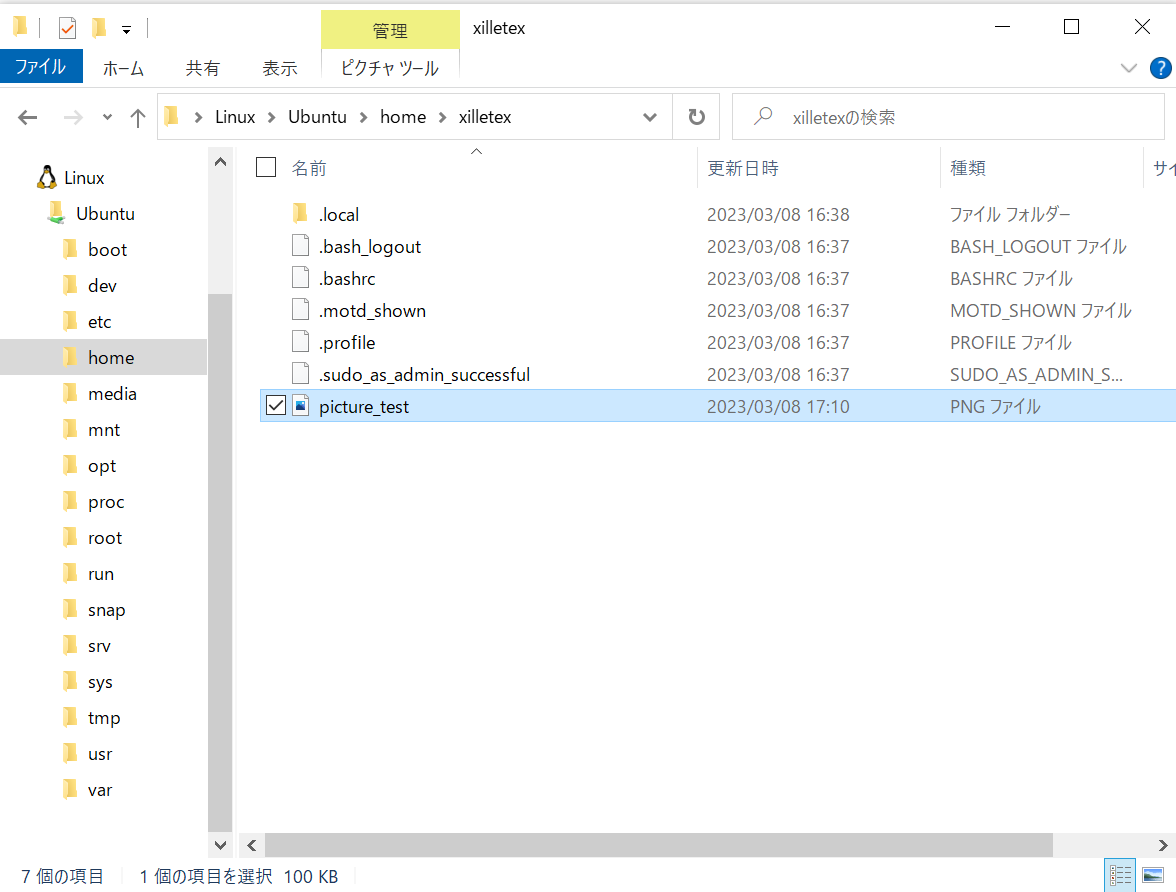
このように画像が追加されていれば完了です。
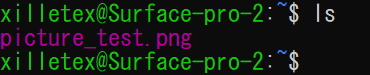
Linux側でも読み込めることを確認しておきましょう。
それでは、jp2aを使っていきます。
jp2a [画像ファイル名]
とコマンドを実行してください。
すると、
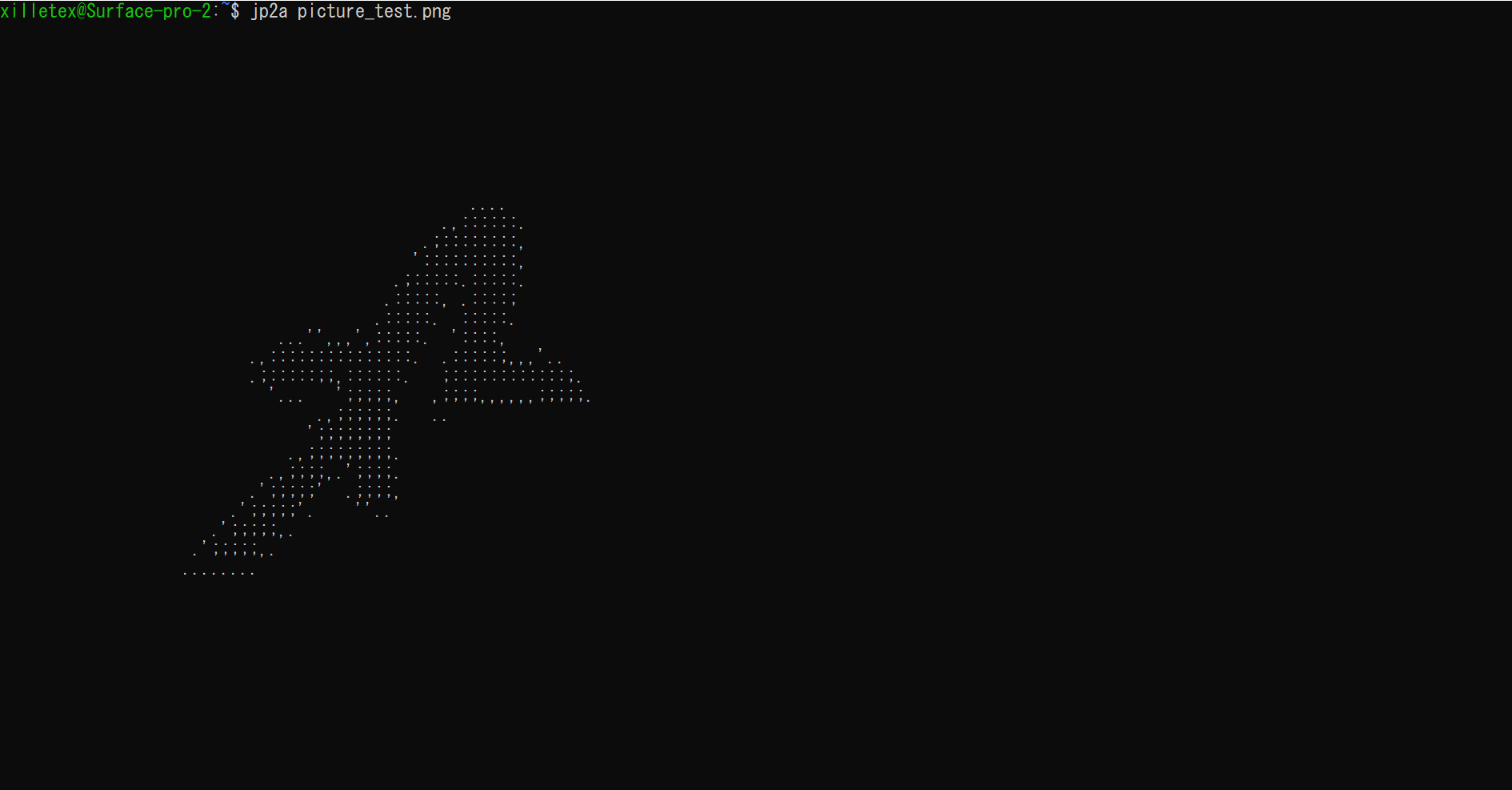
こんな感じで、元画像をもとにアスキーアートが生成されます。
元画像のせいで味気ないですが
ちなみに同様にしてこれを風景画像にすると、
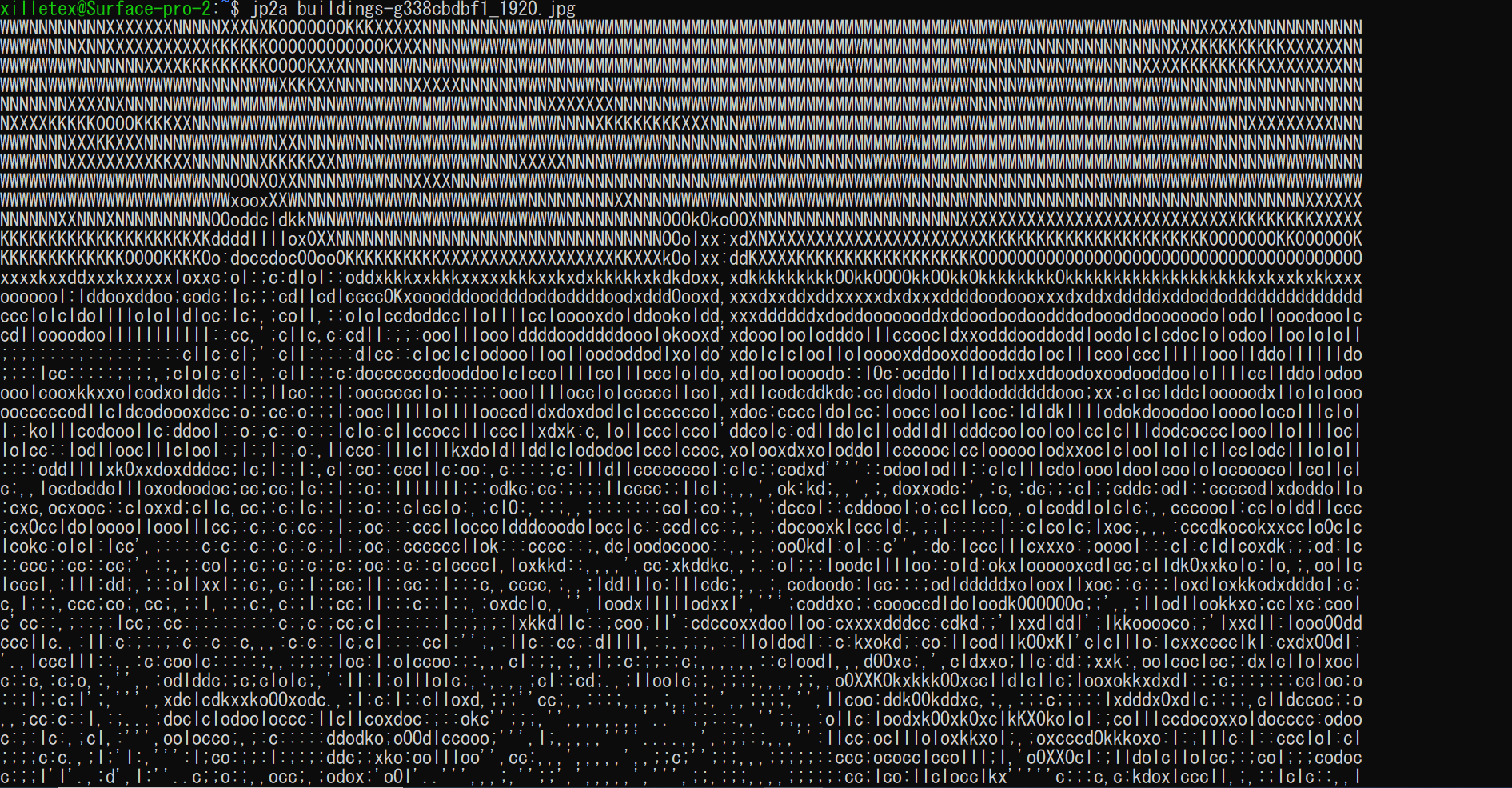
こんな感じで、しっかりアスキーアートになります。
遠目から見るとかなり細かく再現できているのがわかると思います。

元画像はこれです。
より複雑な画像を選んだほうがjp2aのすごさを体感できると思います。
rig
次に紹介するのは、rigコマンドです。
sudo apt install rig
とコマンドを実行してインストールしてください。
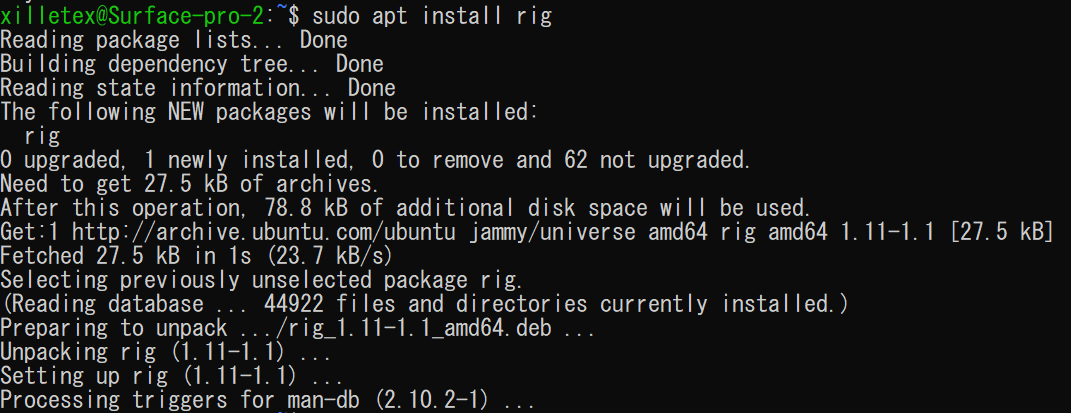
これは一つのパッケージのみのインストールですので、yは求められません。
インストールが終わったらrigと実行します。
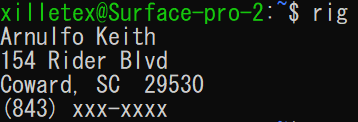
するとこのようになります。
Arnulfo Keith 154 Rider Blvd Coward, SC 29530 (843) xxx-xxxx
何かのプロフィールのようですね。
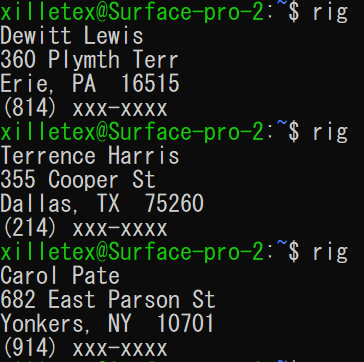
何回か実行するとわかりますが、rigはランダムで架空のプロフィールを作成するコマンドです。
nol=100; i=1; while [ $i -le $nol ]; do rig; i=$(expr $i + 1); done
こんな感じでループ文を書けばrigを何回も実行することができます。
loopの値を変えれば繰り返す回数も変えられますね。
sl
ネタコマンドとしては随一といってもいいほどの知名度を持つコマンドです。
sudo apt install sl
とコマンドを実行してインストールしてください。
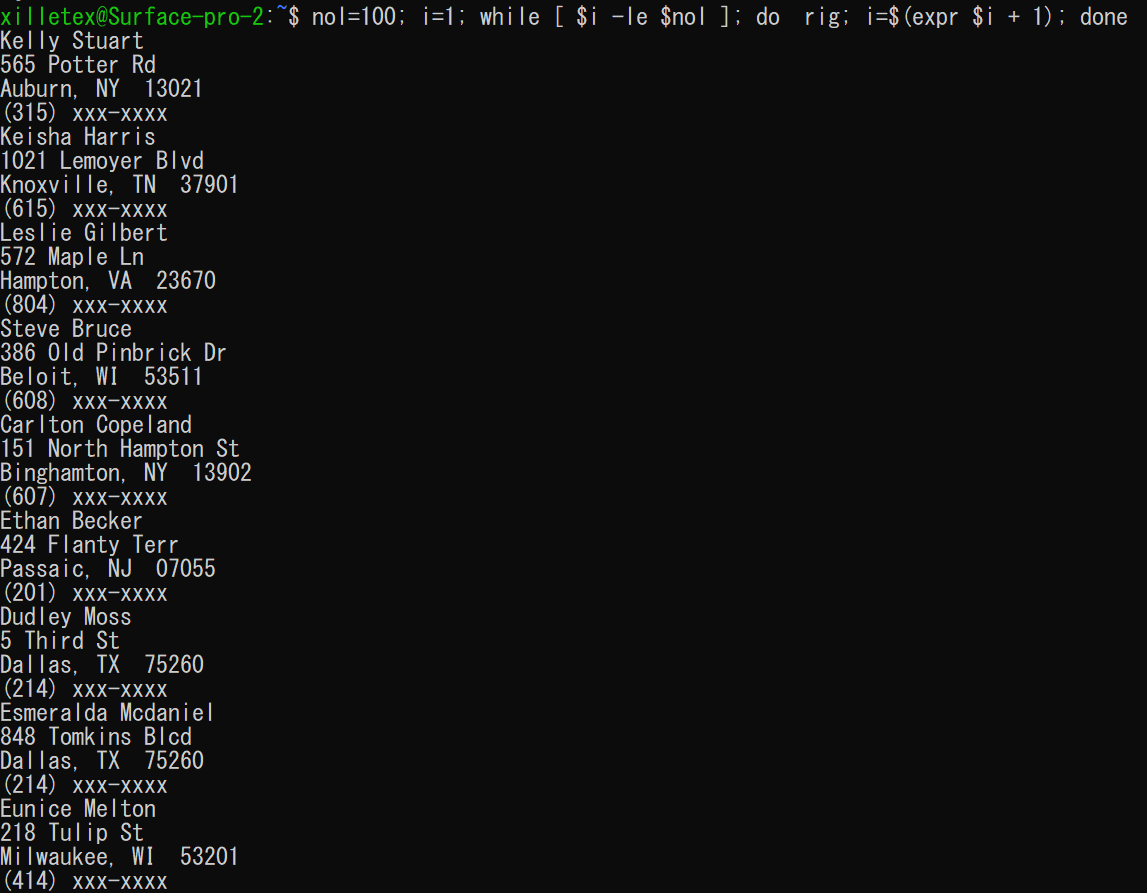
これは一つのパッケージのみのインストールですので、yは求められません。
sl
とコマンドを実行してslを起動します。
すると、
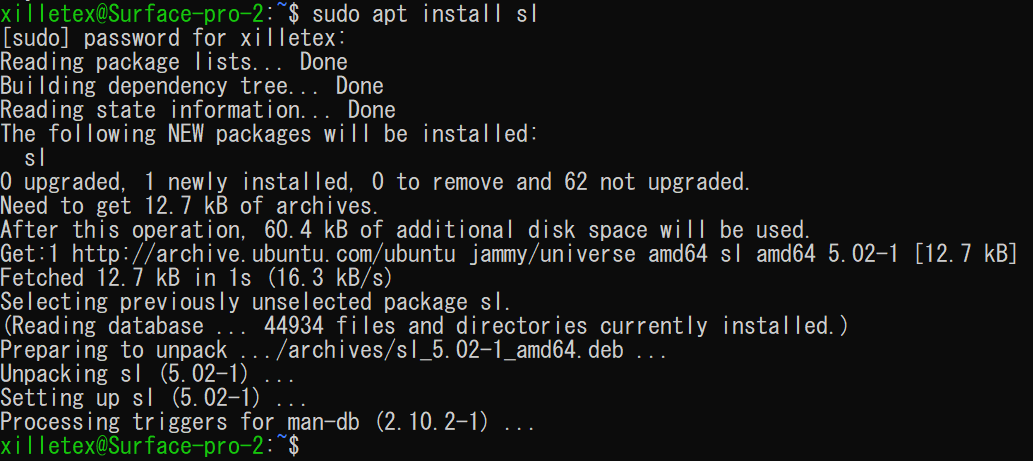
このように、アスキーアートでできたSLがターミナル上を右から左へ走ります。
ちなみに、slコマンドにはいくつかオプションがあります。
例えば、 aオプションをつけると、
つまり
sl -a
とコマンドを実行すると、
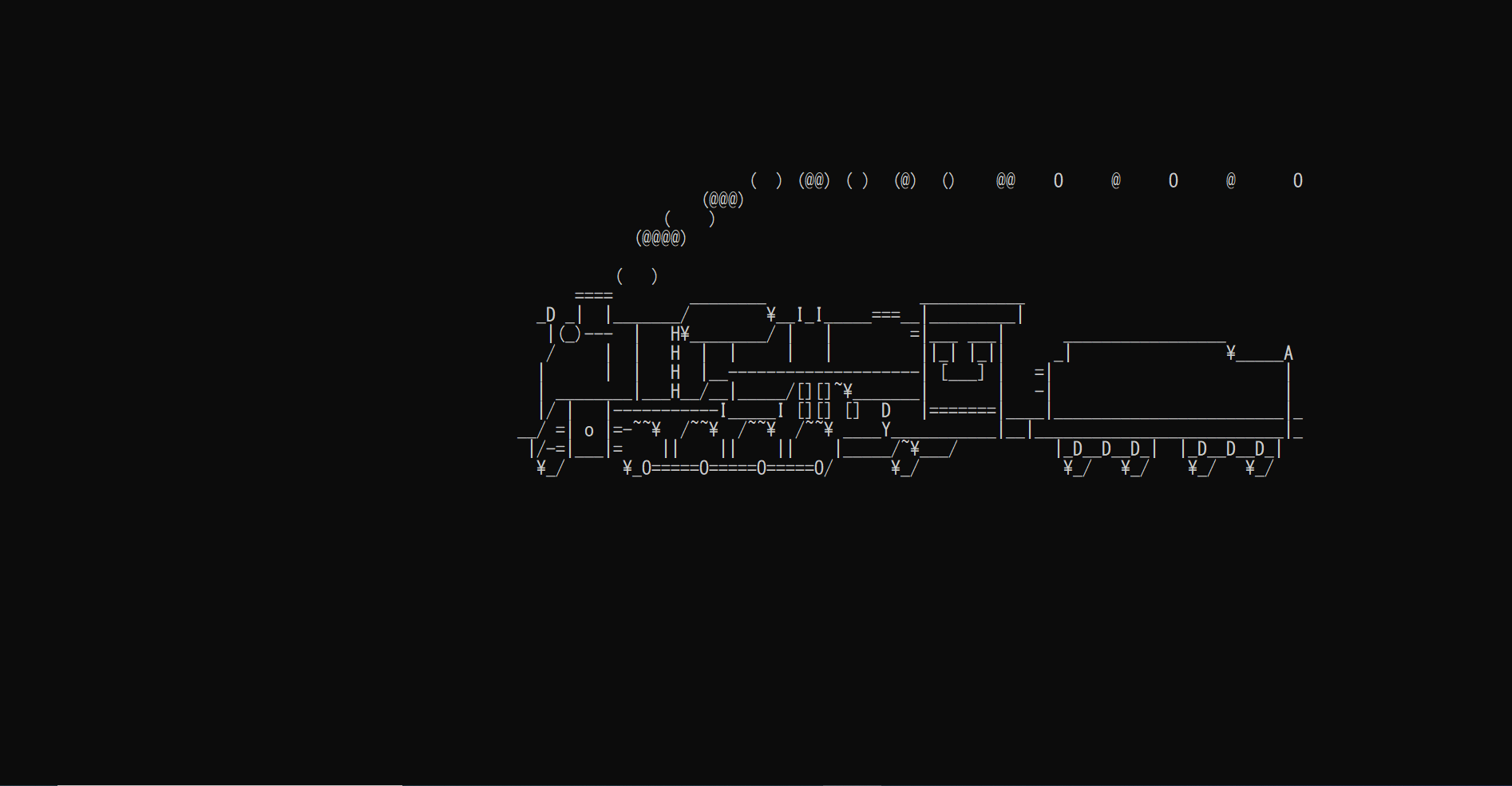
列車内で何かトラブルがあったバージョンが見れます。
ほかにも、lオプションをつけると
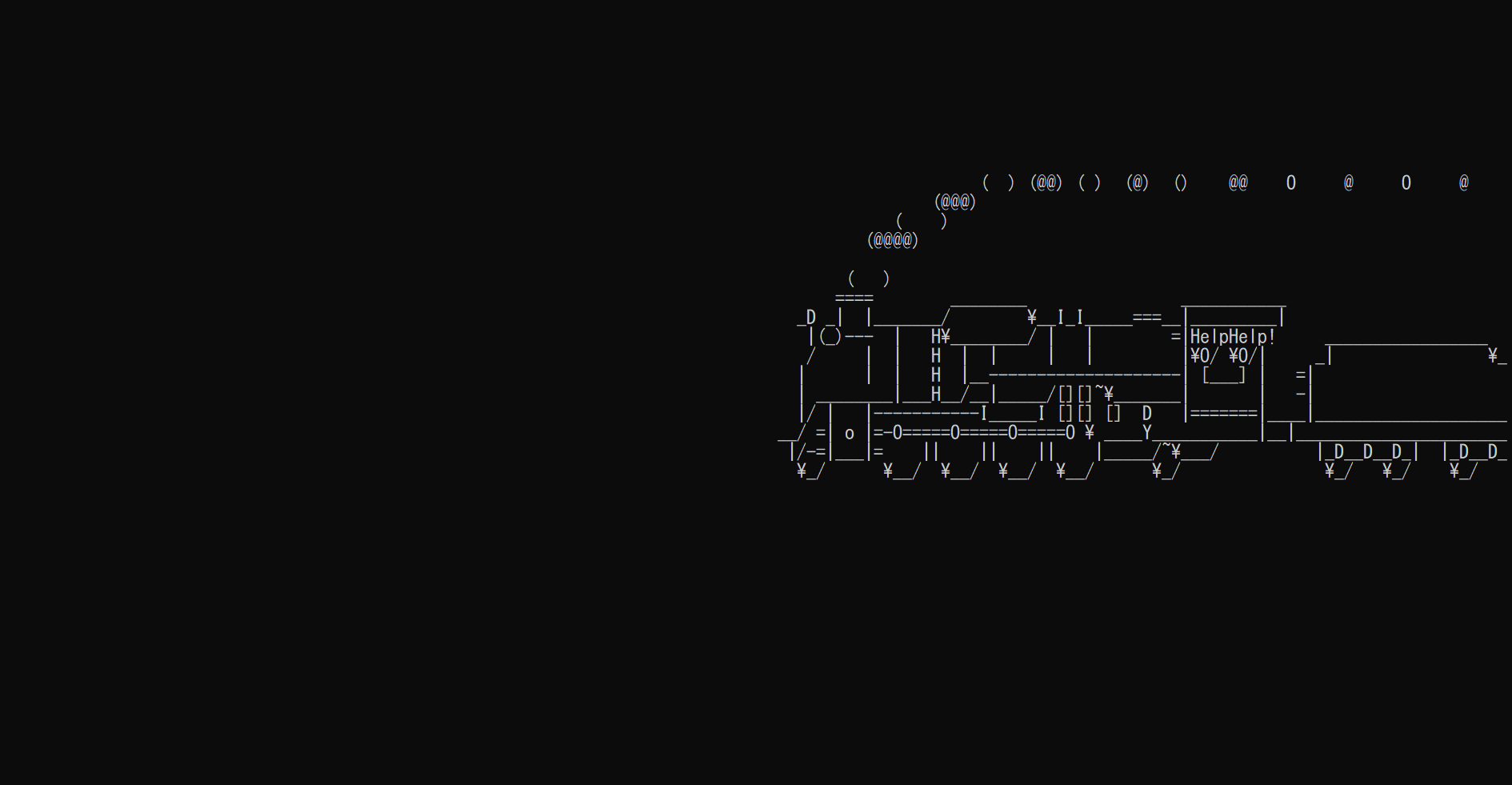
小さいバージョンのSLが出てきたり、
Fオプションをつけると
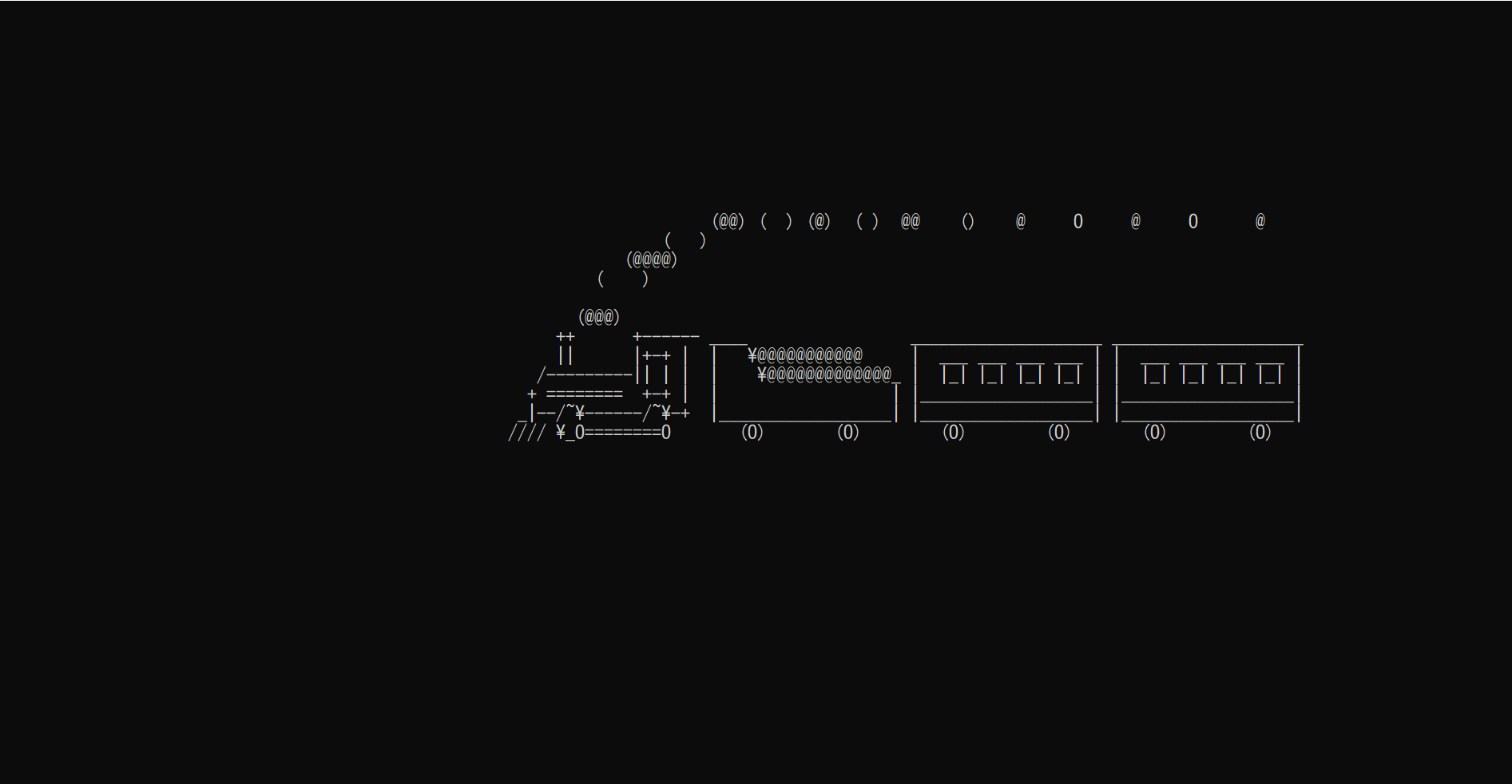
画像ではわかりにくいですがSLが空を飛んだりします。
また、オプションを複数つけることもできるので、
sl -a -F
のようにaオプションとFオプションを同時につければ
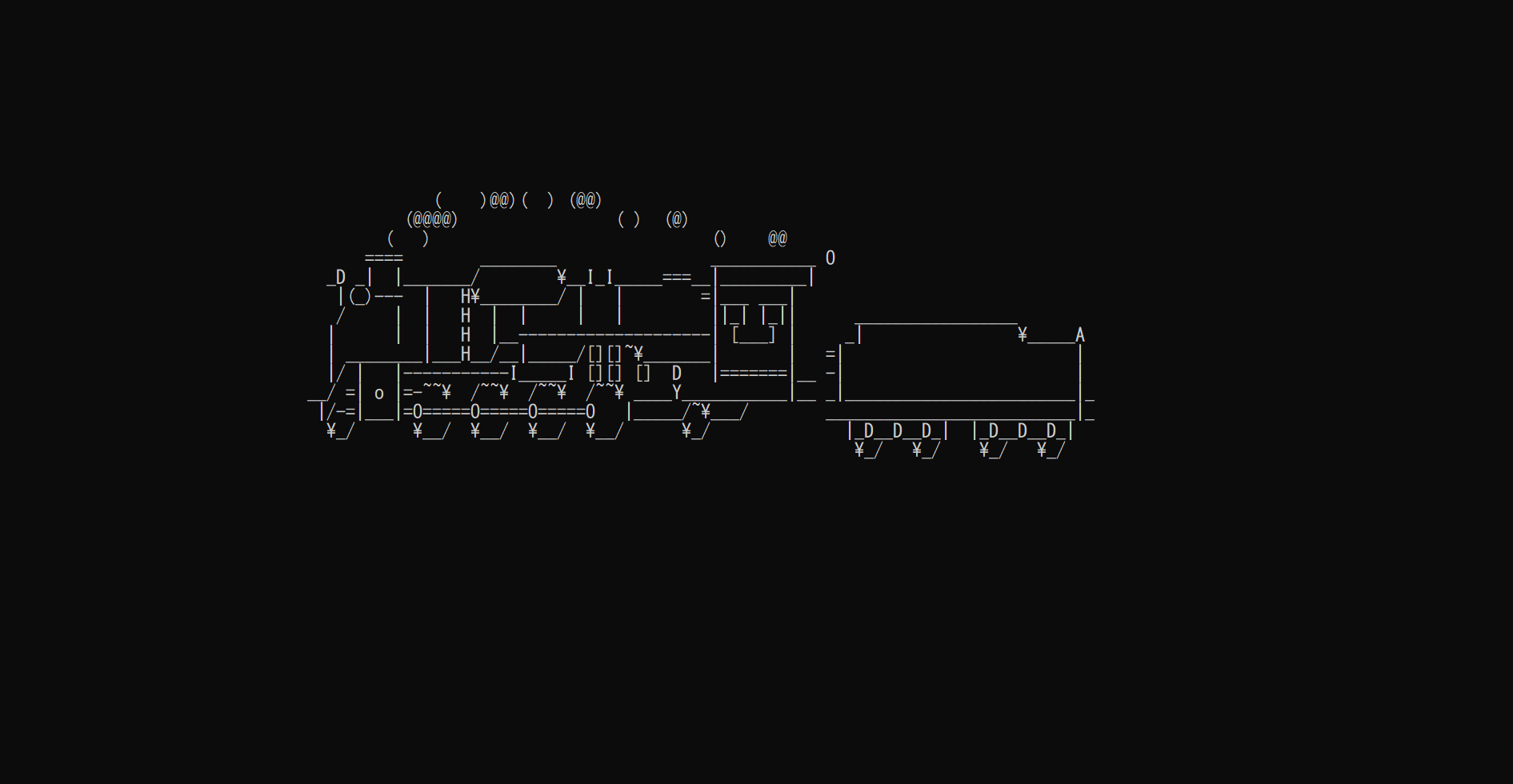
空飛ぶ列車から助けを求める人のアスキーアートが見れます。まあ助けてほしい理由はなんとなくわかる気がしますが、、
lオプションとaオプションをつけると、
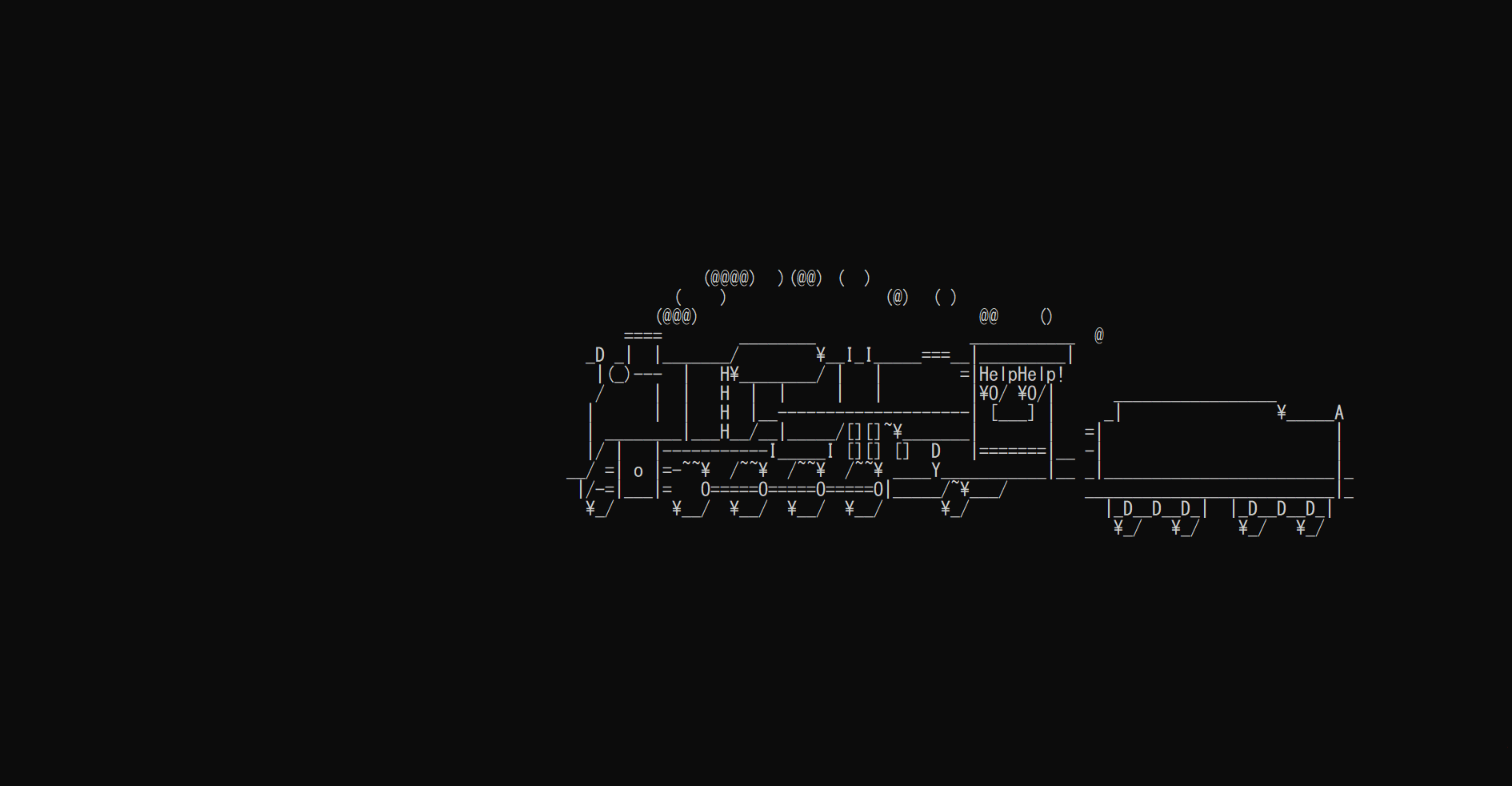
助ける人がちょっと増えてたりします。
ちなみにこの辺の仕様は
man sl
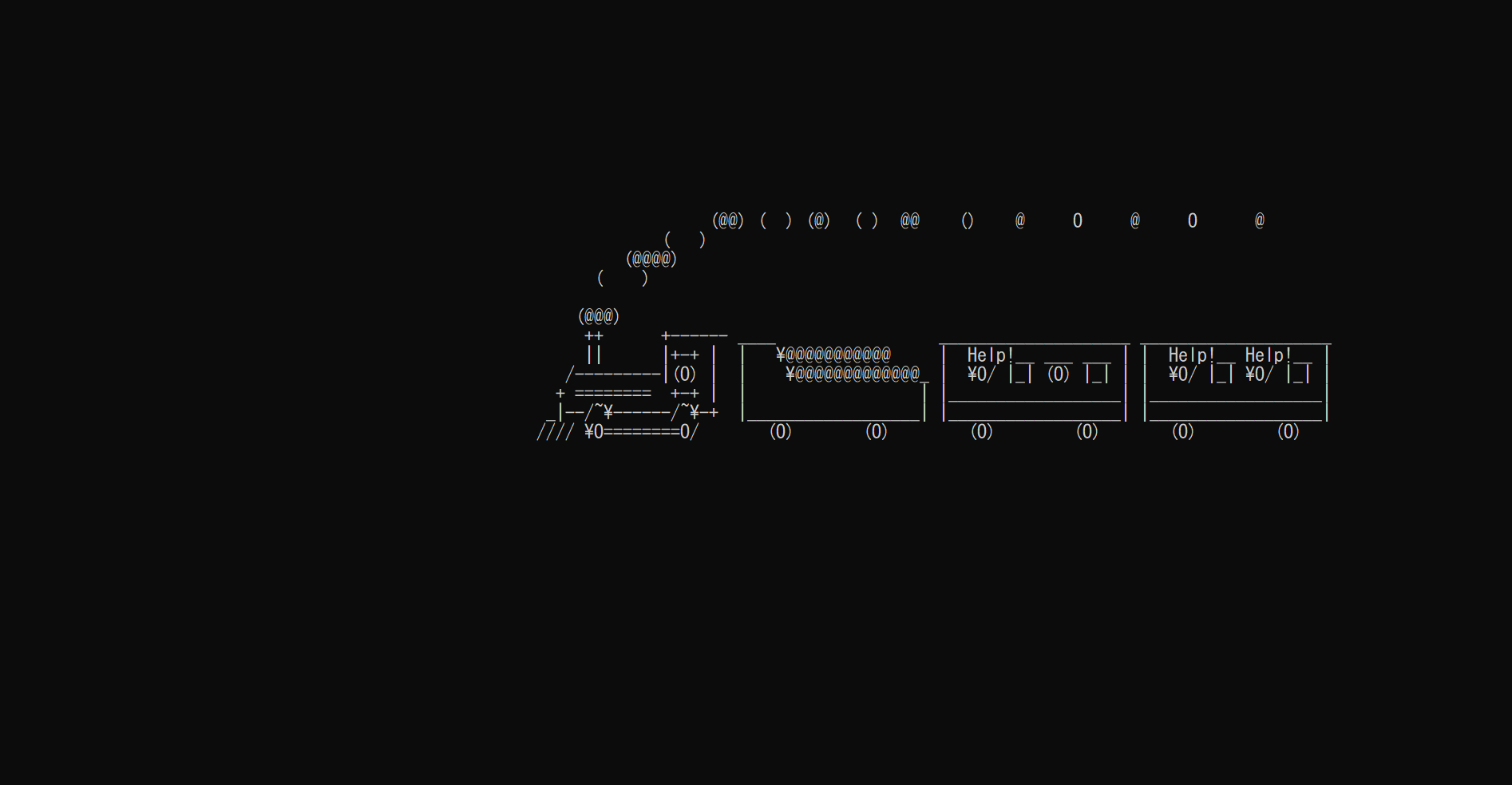
から見ることができます。
ちなみに、slは結構歴史があって、
そもそもはlsと打ち間違えたときに生じるロス時間を埋めるために作られたダミーコマンドだったそうです。
昔はコンピューターの性能が今ほど高くなかったため、存在しないコマンドを実行してしまうとそのコマンドを実行するためにシステム全体を検索してしまい、多大な時間がかかったそうです。
それを防ぐために、このようなコマンドを作ったらしいですが、というかそもそもslと実行してもlsと同様に使えるようにslコマンドを作ればよかっただけな気がしなくもないですね()
そういう意味でもslコマンドはやはりジョークコマンドと言えるでしょう。
あと、Ctrl + Cで止めることができませんが、-eオプションをつけると、Ctrl + Cで止められるようになります。
telnet towel.blinkenlights.nl 23
telnetはそもそもリモートマシンに接続するために使うコマンドです。
ちなみに、セキュリティなどの問題からtelnetは最近ではあまり使われていないようです。
そんなtelnetを使ってスターウォーズがみれるのでみていきましょう。
telnet towel.blinkenlights.nl 23
と実行します。
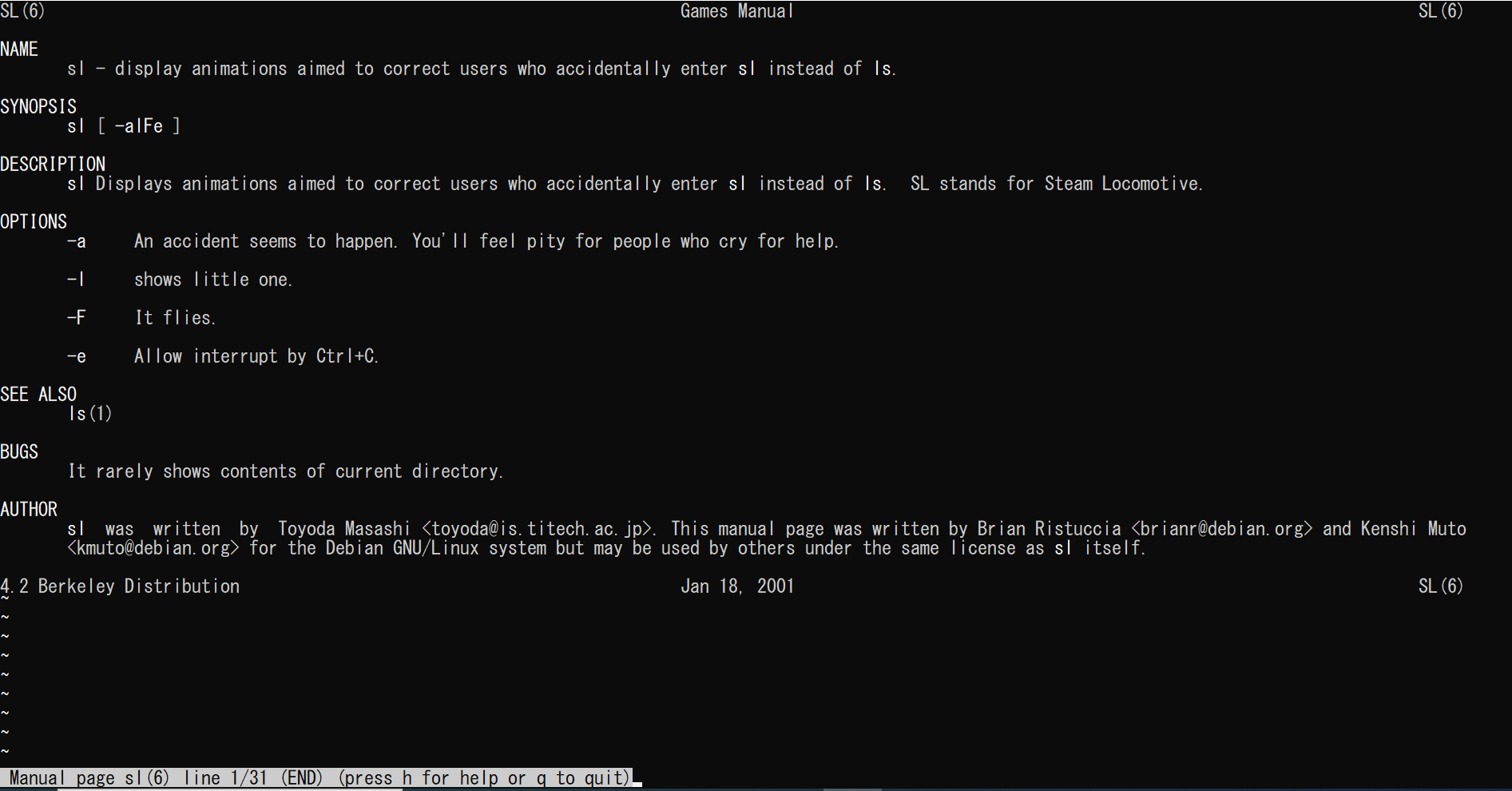
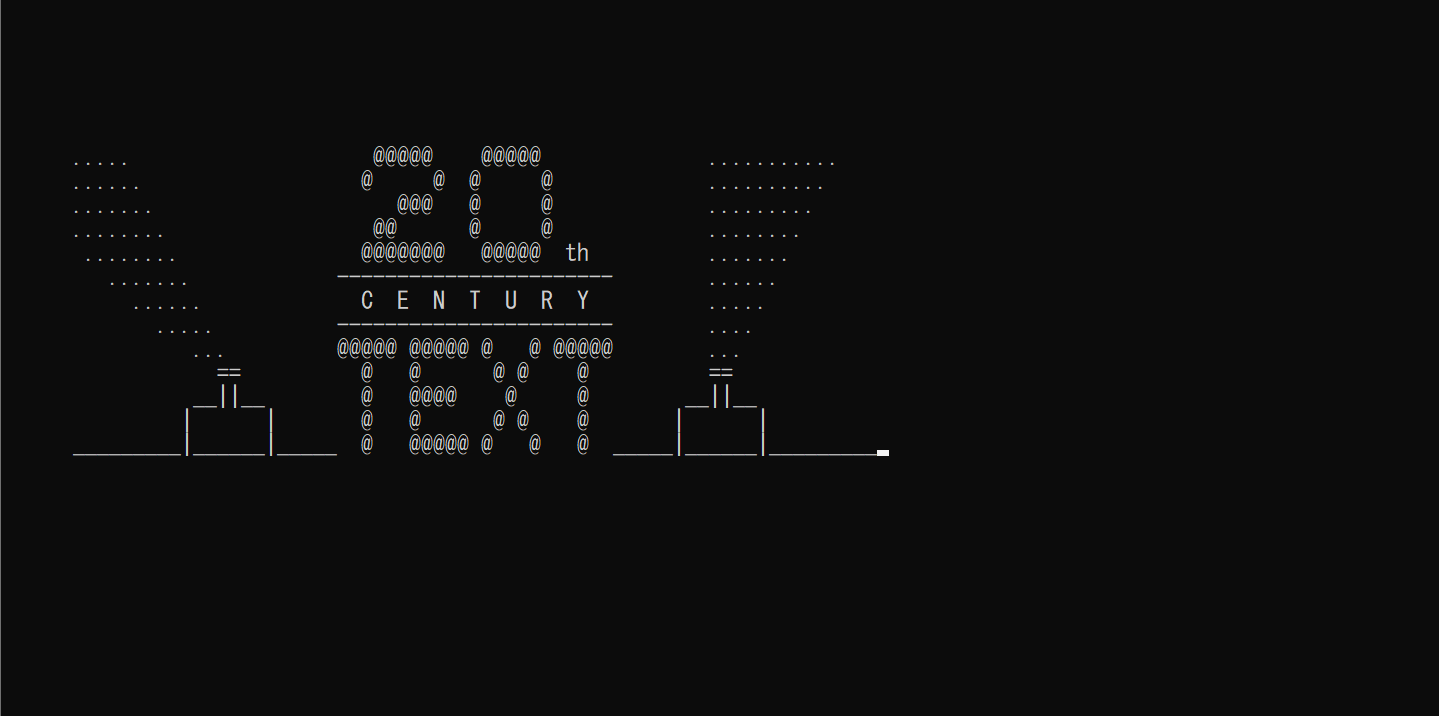
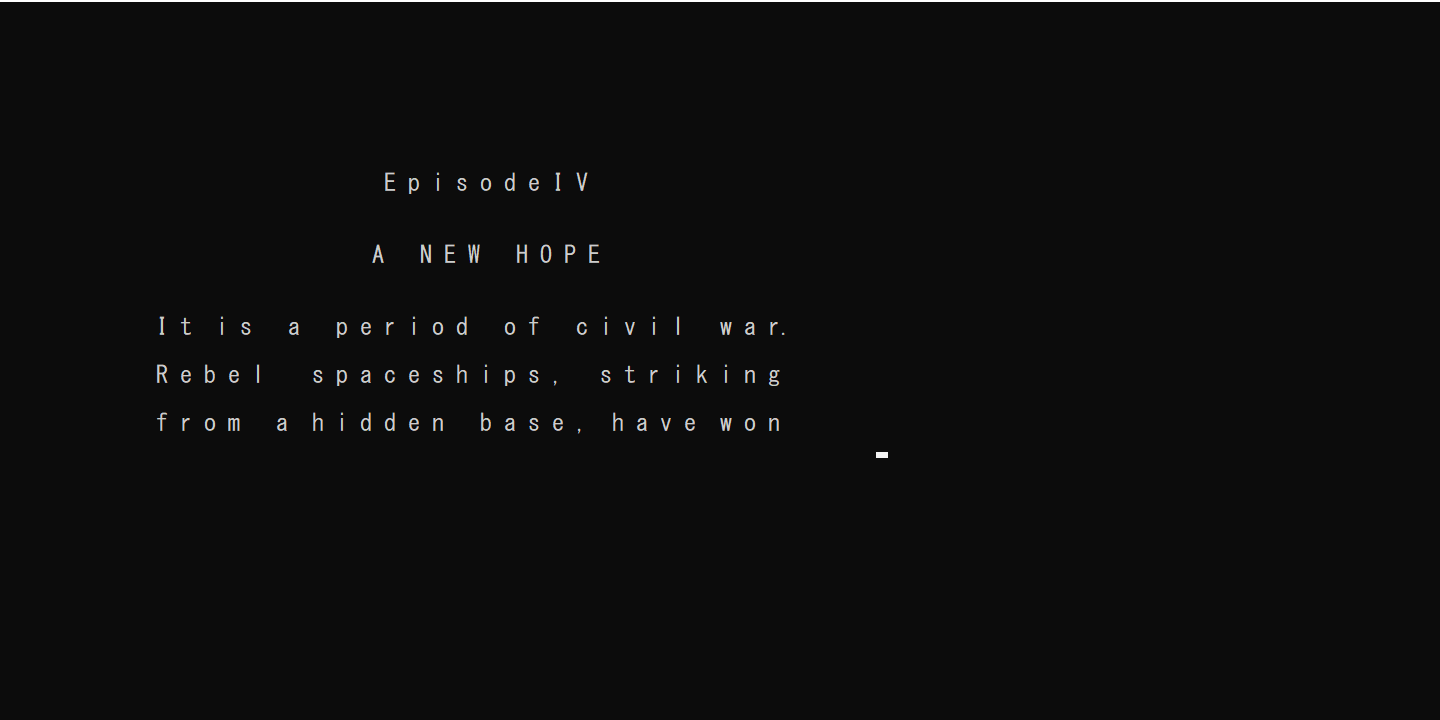
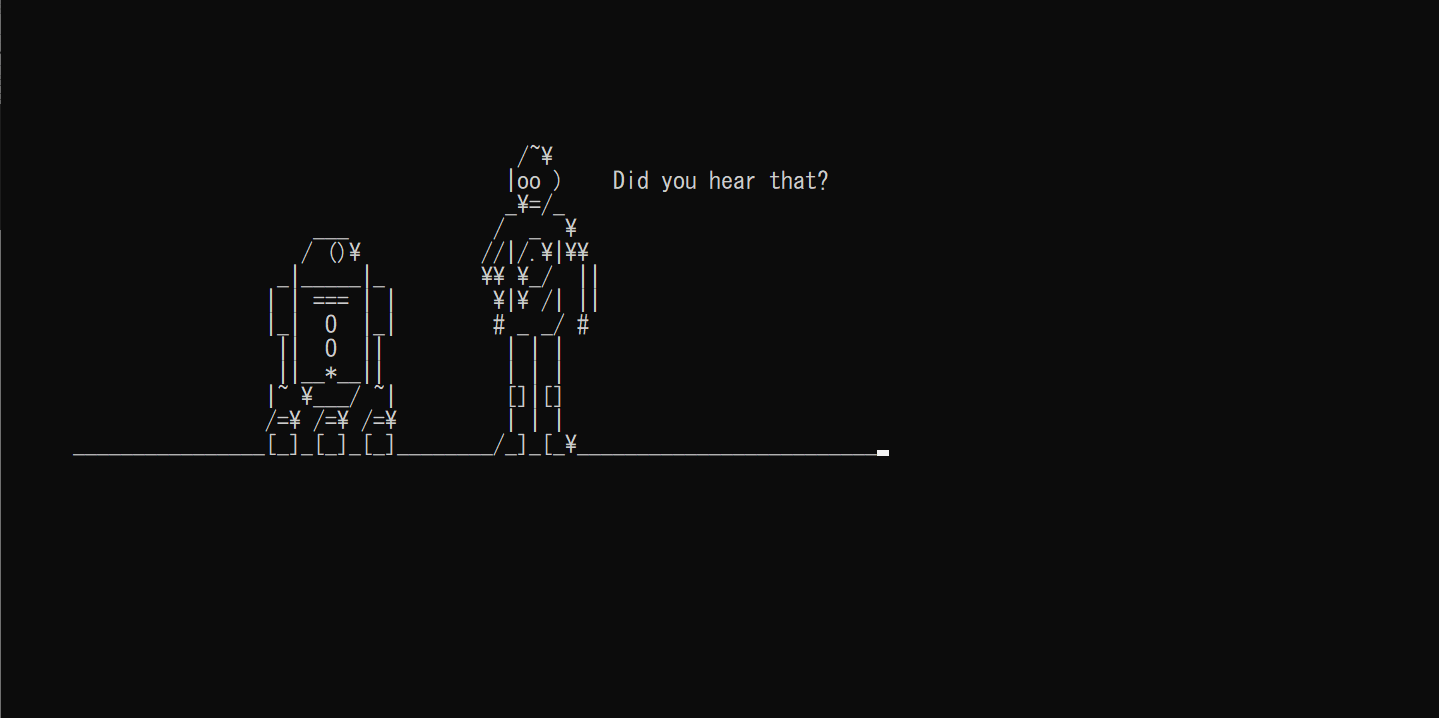
こんなかんじでエピソードIVが観れるみたいです。
まとめ
本記事では、前回と合わせて12個のネタコマンドを紹介しました。
こういったLinuxの遊び方も面白くていいかなと思いました。
Linuxにはほかにもユニークなコマンドがたくさんあるのでぜひ探してはいかがでしょうか。